

Du kan fylla på DL-kuvert och Com 10-kuvert.
Med rätt skrivardrivrutininställningar roteras och skrivs adressen ut automatiskt i enlighet med kuvertets riktning.
 Viktigt! Viktigt!
- Kuvert som har präglad eller behandlad yta - Kuvert med dubbla flikar - Kuvert med gummerade flikar som redan har fuktats och är vidhäftande |
Förbered kuverten.
 Släta ut kuverten genom att trycka på alla hörn och kanter.
Släta ut kuverten genom att trycka på alla hörn och kanter.
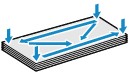
 Om kuverten är böjda tar du tag i två hörn och vrider försiktigt i motsatt riktning.
Om kuverten är böjda tar du tag i två hörn och vrider försiktigt i motsatt riktning.
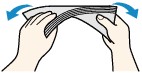
 Om hörnet på kuvertfliken är böjt plattar du till det.
Om hörnet på kuvertfliken är böjt plattar du till det.
 Använd en penna för att trycka ner framkanten i inmatningsriktningen och göra kuvertet platt.
Använd en penna för att trycka ner framkanten i inmatningsriktningen och göra kuvertet platt.
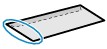

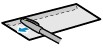

Bilderna ovan visar kuvertets främre kant sett från sidan.
 Viktigt! Viktigt!
|
Lägg i kuverten.
(1) Öppna pappersstödet.
(2) Dra ut pappersutmatningsfacket och utmatningsfackets förlängningsdel.
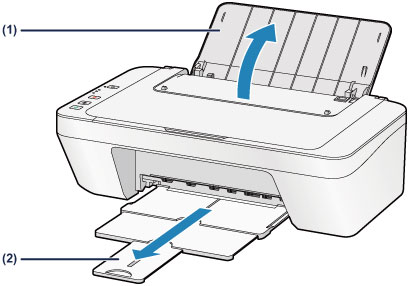
(3) Skjut pappersledaren (A) åt vänster och fyll på kuverten så långt åt höger som möjligt i det bakre facket MED UTSKRIFTSSIDAN VÄND MOT DIG.
Den vikta fliken på kuvertet ska vara vänd uppåt på vänster sida.
Upp till 5 kuvert kan fyllas på samtidigt.
(4) Skjut in pappersledaren (A) för att justera den efter kuverten.
Skjut inte ihop pappersledaren för hårt mot kuverten. Då kanske kuverten inte matas korrekt.
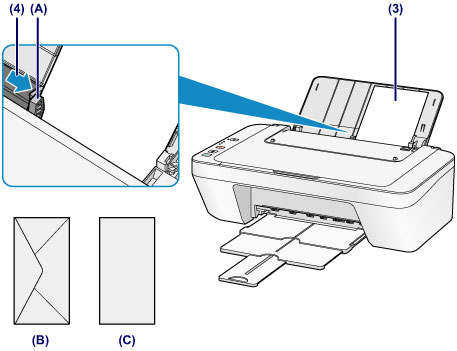
(B) Baksida
(C) Adressida
 Obs! Obs!
|
 Obs! Obs!
När du har fyllt på kuvert
|
Överst |